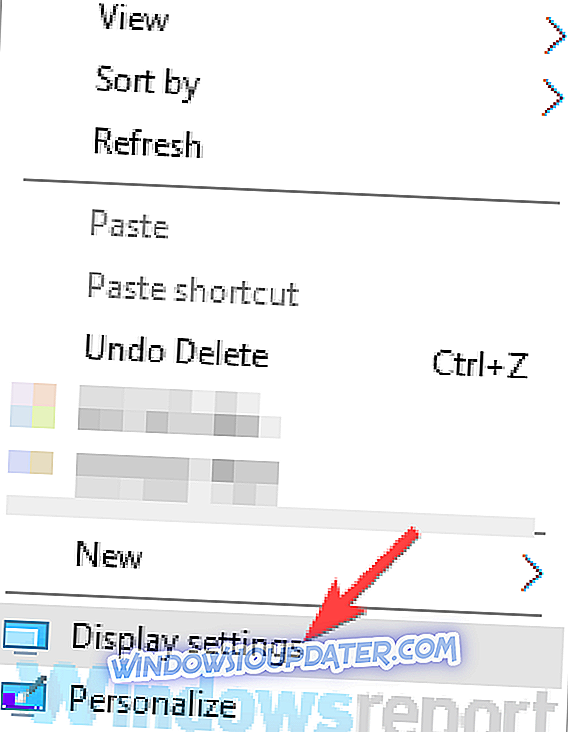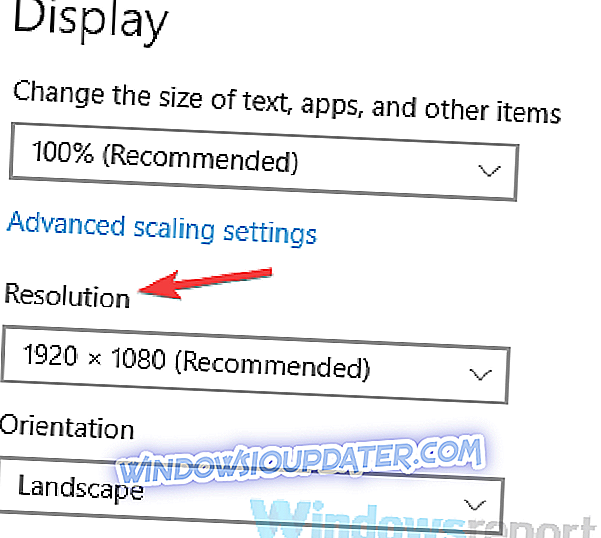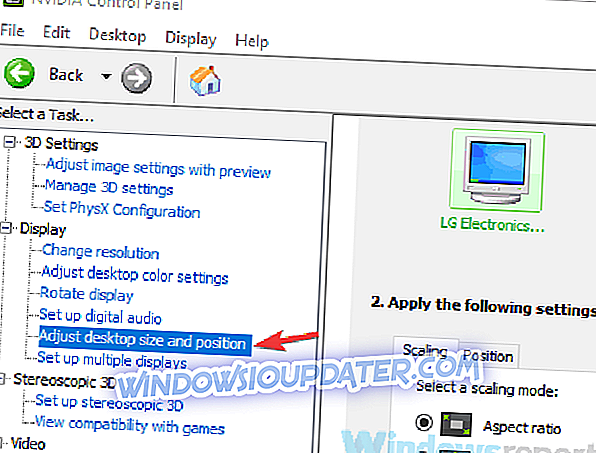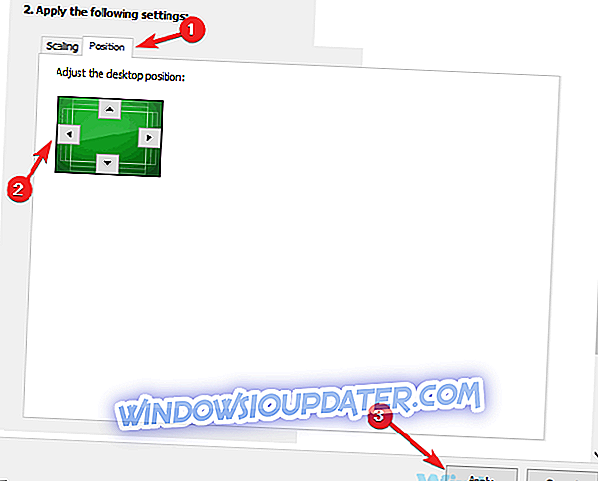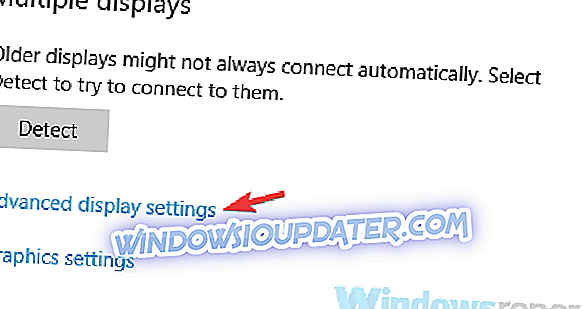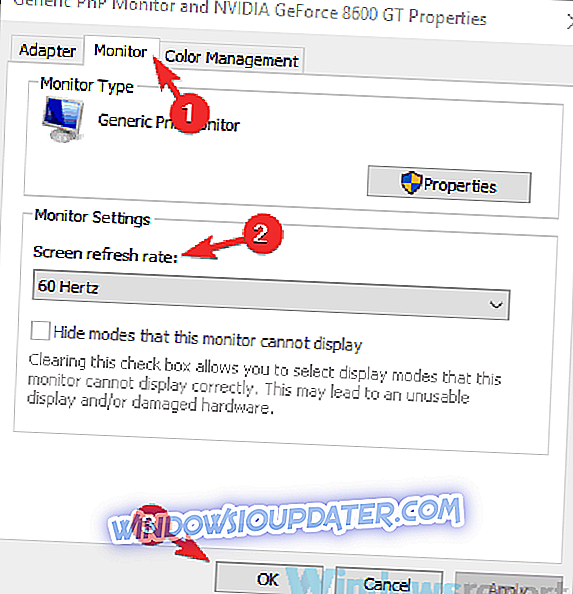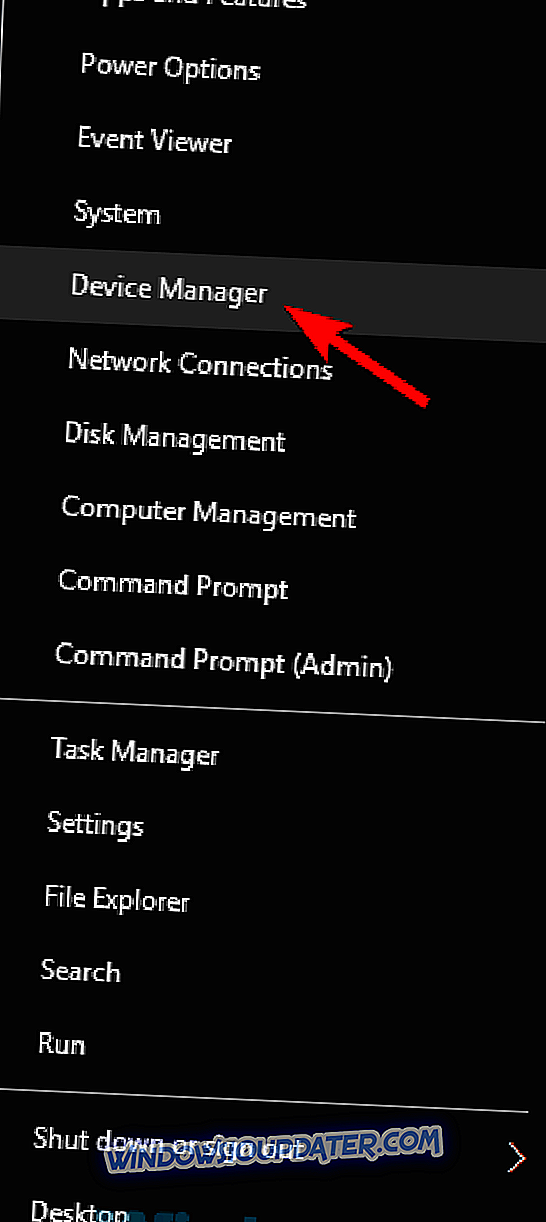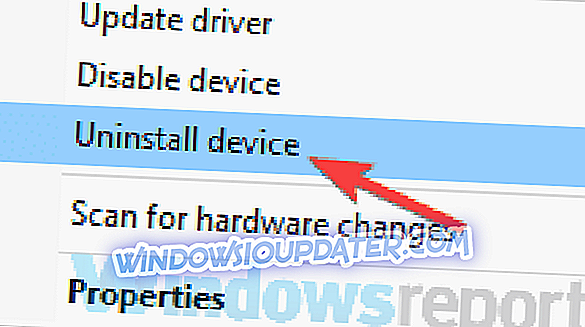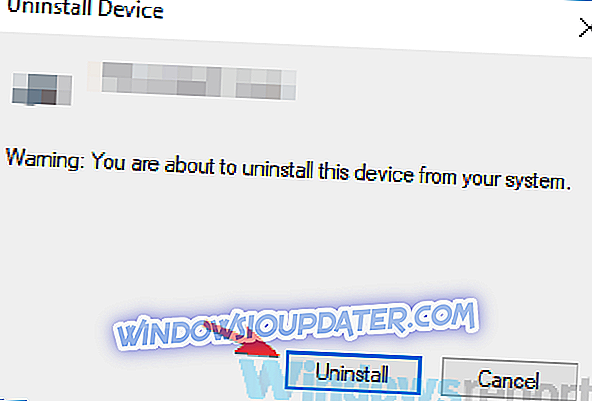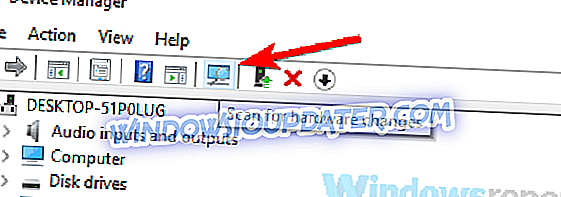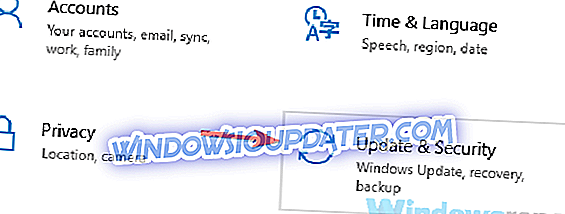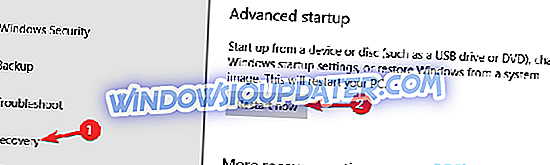Muchos usuarios de Windows informaron que su pantalla se desplaza hacia la derecha. Este es un problema inusual y extraño que puede interferir con su trabajo, pero hay una manera de solucionar este problema y le mostraremos cómo.
Los problemas con la pantalla pueden ser bastante molestos, y si la pantalla se desplaza hacia la derecha o hacia la izquierda, es posible que tenga algunos problemas con su PC. Por ejemplo, es posible que no pueda cerrar ciertas aplicaciones o acceder a ciertas funciones tan fácilmente.
Como puede ver, este es un problema bastante molesto, pero hay muchos problemas similares. Hablando de problemas de visualización similares, aquí hay algunos problemas comunes que los usuarios informaron:
- Pantalla de computadora cambiada hacia los lados : a veces su pantalla puede cambiar hacia los lados y para solucionar el problema, se recomienda verificar la resolución de la pantalla y ajustarla.
- La pantalla de la computadora portátil cambió a la izquierda : a veces la pantalla de su computadora portátil puede cambiar a la izquierda, y si eso sucede, asegúrese de revisar el panel de control de la tarjeta gráfica y reajustar la pantalla.
- Pantalla de Windows 10 descentrada : si su pantalla está descentrada, el problema podría ser su frecuencia de actualización. Simplemente reajuste la frecuencia de actualización y el problema debería solucionarse.
- La computadora, la pantalla del escritorio se desplazó a la derecha : este problema puede ocurrir a veces debido a la configuración del monitor. Use los botones físicos en su monitor para configurar automáticamente su monitor y el problema debería resolverse.
La pantalla se desplaza hacia la derecha, ¿cómo solucionarlo?
- Cambia tu resolucion
- Comprueba el software de tu tarjeta gráfica.
- Utilice la opción de imagen Centro
- Cambia tu frecuencia de actualización
- Vuelva a instalar el controlador de su tarjeta gráfica
- Actualiza tus drivers
- Compruebe la configuración de su monitor
- Inicie su PC en modo seguro
Solución 1 - Cambia tu resolución
Según los usuarios, si su pantalla se desplaza a la derecha, el problema podría estar relacionado de alguna manera con la resolución de su pantalla. Es posible que esté utilizando una resolución que no sea totalmente compatible con su monitor, y que esté causando el cambio de pantalla.
Esto puede ser un problema molesto, pero es posible que pueda solucionarlo simplemente cambiando la resolución de la pantalla. Para hacer eso, sigue estos pasos:
- Haga clic derecho en su escritorio y elija Configuración de pantalla en el menú.
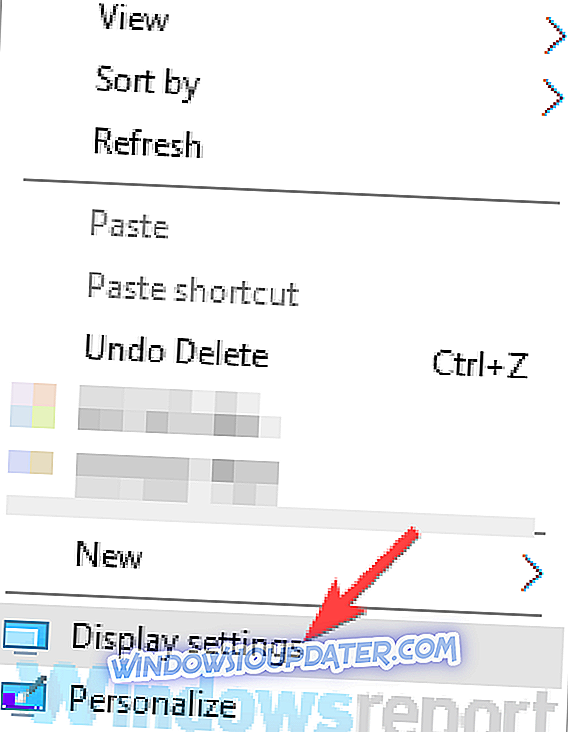
- Cuando se abra la aplicación Configuración, establezca la resolución más baja. Tu resolución ahora cambiará.
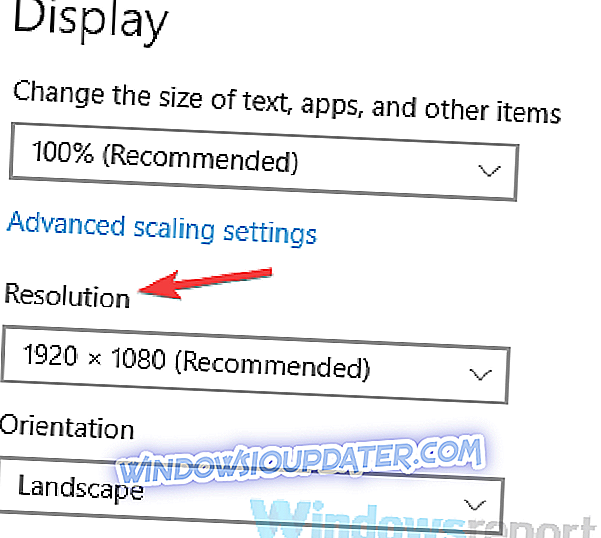
- Si el problema se resuelve, haga clic en el botón Mantener cambios . Si no, haga clic en Revertir .
Tenga en cuenta que esta no es una solución sólida, por lo que es posible que tenga que repetirla e intentar varias resoluciones diferentes hasta que encuentre la que le funcione.
Solución 2 - Revise el software de su tarjeta gráfica
Si su pantalla se desplaza hacia la derecha, el problema podría ser el software de su tarjeta gráfica. Casi todas las tarjetas gráficas vienen con su software dedicado que le permite configurar sus ajustes de pantalla, como la resolución, la escala y la posición.
Es posible que algunas de estas configuraciones se cambien, y eso está causando que aparezca el error. Para solucionar el problema, solo necesitas hacer lo siguiente:
- Abra el software de su tarjeta gráfica. Eso suele ser Nvidia Control Panel o Catalyst Control Panel.
- Una vez que abra el software de su tarjeta gráfica, vaya a la sección Pantalla> Ajustar el tamaño y la posición del escritorio .
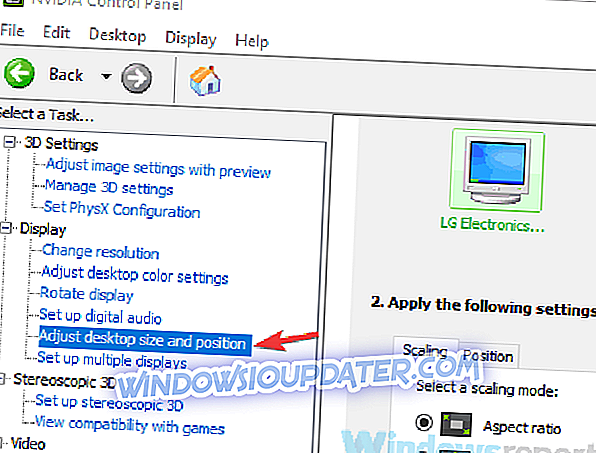
- Ahora ve a la pestaña Posición en el panel derecho. Ahora verás una pequeña caja con cuatro flechas. Haga clic en la flecha izquierda hasta que la pantalla esté centrada correctamente. Ahora haga clic en Aplicar para guardar los cambios.
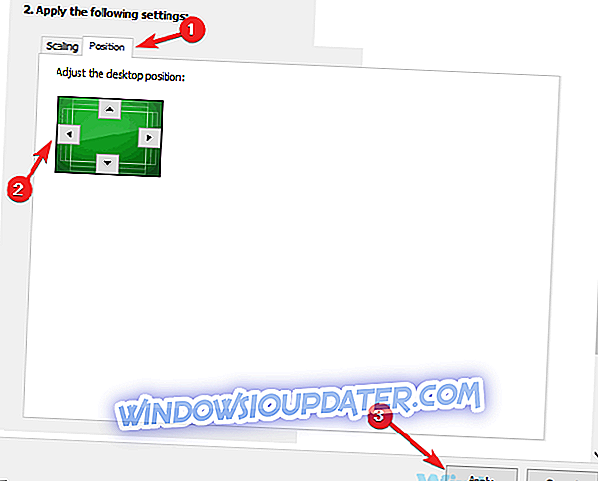
Después de hacer eso, el problema con su pantalla debería resolverse por completo y todo volverá a funcionar. Tenga en cuenta que los pasos pueden ser un poco diferentes si está usando los gráficos de AMD o Intel.
Solución 3 - Use la opción de imagen del Centro
Según los usuarios, si la pantalla se desplaza hacia la derecha, la forma más rápida de solucionarlo es usar la opción Imagen central. Para hacer eso, solo sigue estos pasos:
- Haga clic derecho en su escritorio.
- Ahora elija las opciones de Gráficos> Ajuste de panel> Centrar imagen .
Después de hacer eso, su imagen se reajustará y el problema se resolverá. Debemos mencionar que esta función está relacionada con el software de su tarjeta gráfica, y es posible que no la tenga en su PC si no tiene instalados los controladores adecuados.
Solución 4 - Cambie su frecuencia de actualización
Según los usuarios, a veces su pantalla se desplaza hacia la derecha debido a su frecuencia de actualización. Aparentemente, esto puede suceder si está usando una frecuencia de actualización no compatible. Para solucionar el problema, solo necesita ajustar la frecuencia de actualización haciendo lo siguiente:
- Abra la Configuración de pantalla como le mostramos en la Solución 1 .
- Desplácese hacia abajo y haga clic en Configuración de pantalla avanzada .
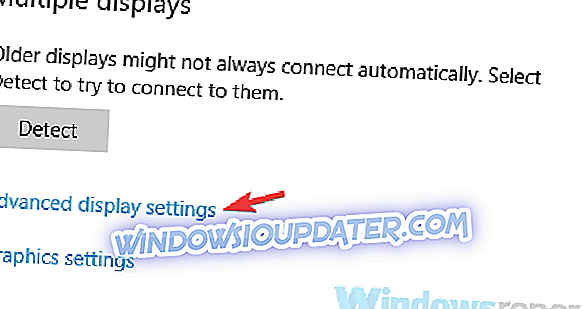
- Ahora haga clic en Propiedades del adaptador de pantalla para la Pantalla 1 .

- Aparecerá una nueva ventana. Vaya a la pestaña Monitor y establezca la frecuencia de actualización de la pantalla en el valor deseado. Después de hacer eso, haga clic en Aplicar y Aceptar para guardar los cambios.
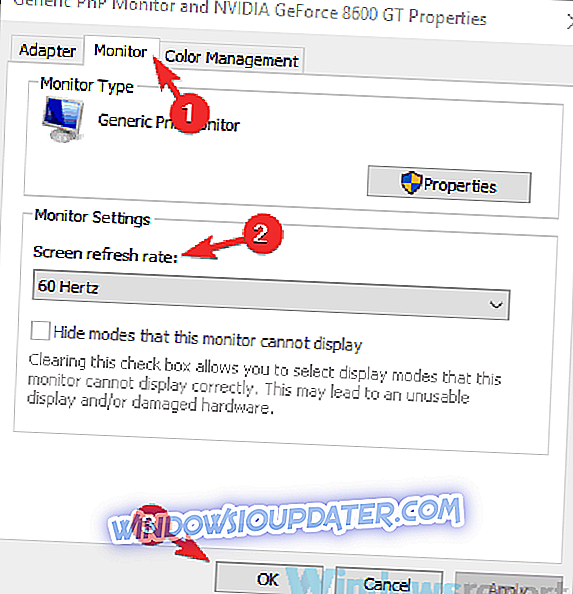
Tenga en cuenta que es posible que tenga que experimentar con diferentes valores hasta que encuentre el que le funcione. Varios usuarios informaron que el problema se resolvió después de cambiar a la resolución de 59Hz, por lo que es posible que desee intentarlo.
También puede cambiar la frecuencia de actualización o su monitor utilizando el software del panel de control de su tarjeta gráfica. Tenga en cuenta que solo debe usar las frecuencias de actualización que admite su monitor, a menos que quiera causarle un daño potencial.
Solución 5 - Reinstale el controlador de su tarjeta gráfica
Si su pantalla se desplaza a la derecha, el controlador de la tarjeta gráfica podría haber causado el problema. Su controlador podría estar dañado y eso puede llevar a este y muchos otros errores. Sin embargo, puede solucionar el problema simplemente reinstalando el controlador de la tarjeta gráfica. Para hacer eso, sigue estos pasos:
- Haga clic con el botón derecho en el botón Inicio y seleccione Administrador de dispositivos de la lista.
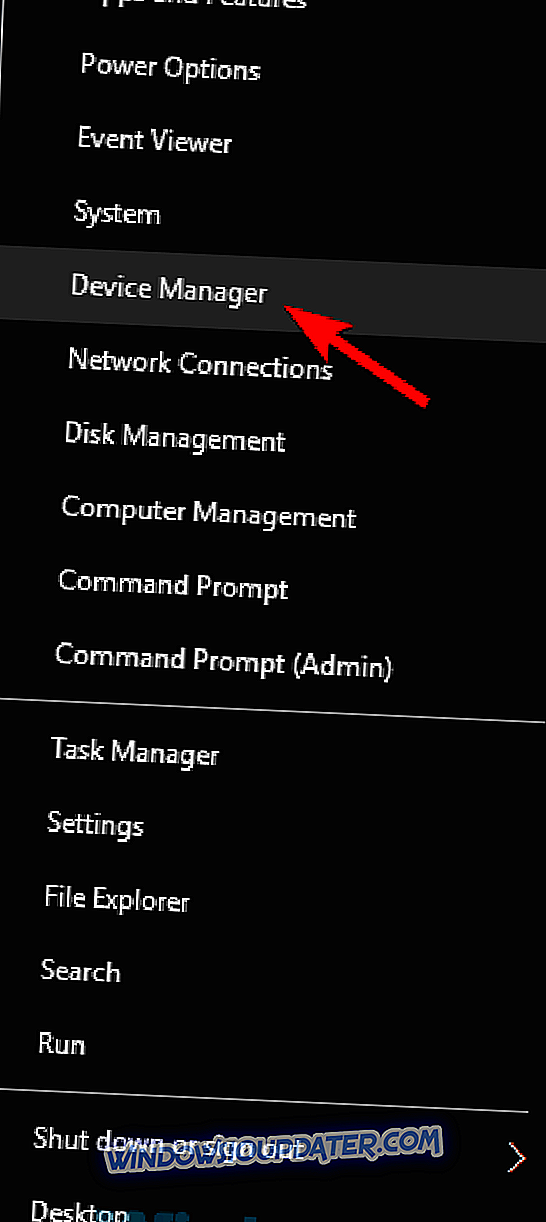
- Localice el controlador de su tarjeta gráfica, haga clic derecho y elija Desinstalar dispositivo del menú.
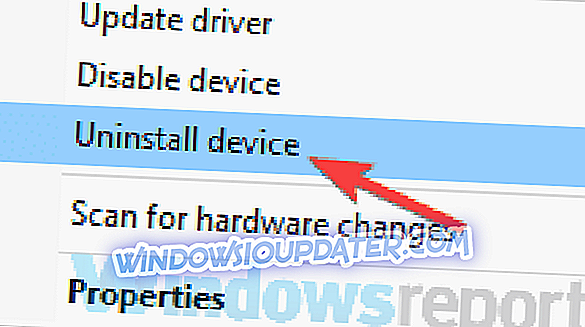
- Cuando aparezca el cuadro de diálogo de confirmación, marque Eliminar software de controlador para este dispositivo, si está disponible, y haga clic en Desinstalar .
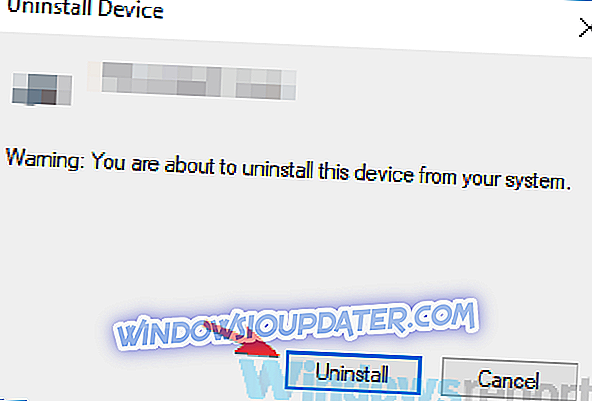
- Después de desinstalar el controlador, haga clic en el botón Buscar cambios de hardware .
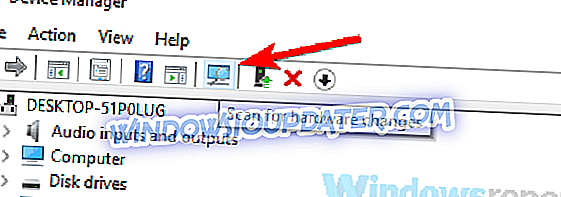
Al hacerlo, instalará el controlador predeterminado y el problema se resolverá.
Solución 6 - Actualice sus controladores

A veces pueden aparecer problemas de visualización si sus controladores están desactualizados. Si su pantalla se desplaza hacia la derecha, puede solucionar el problema simplemente actualizando sus controladores. La mejor manera de hacerlo es visitar el sitio web del fabricante de la tarjeta gráfica y descargar los controladores más recientes para su modelo.
Después de descargar e instalar los últimos controladores, verifique si el problema sigue ahí. La descarga manual de controladores a veces puede ser una tarea tediosa, especialmente si no conoce el modelo de su tarjeta gráfica y cómo descargar el controlador.
Sin embargo, siempre puede utilizar soluciones de terceros como TweakBit Driver Updater para actualizar sus controladores automáticamente con solo un par de clics. No solo escaneará y le mostrará qué controlador está desactualizado, sino que también encontrará la versión correcta del controlador. Esto lo mantendrá a salvo de descargar e instalar las versiones incorrectas del controlador, lo que puede dañar su sistema.
Una vez que sus controladores estén actualizados, el problema debe resolverse.
Solución 7 - Revise la configuración de su monitor
Si está utilizando una PC de escritorio, es posible que su pantalla se desplace hacia la derecha debido a la configuración de su monitor. Es posible que alguien haya manipulado la configuración de su monitor y haya causado este problema.
Para solucionar este problema, debe usar los botones físicos de su monitor para abrir el menú de configuración y luego encontrar la opción de posición de la pantalla y reajustar la pantalla correctamente. Además, también puede usar la opción de configuración automática y eso debería reajustar su pantalla automáticamente.
Para ver cómo configurar correctamente su monitor, se recomienda consultar el manual de instrucciones del monitor para obtener instrucciones detalladas sobre cómo configurar su monitor.
Solución 8 - Inicie su PC en modo seguro
Si su pantalla se desplaza hacia la izquierda, es posible que pueda solucionar el problema simplemente ingresando en el Modo seguro. En caso de que no lo sepa, el Modo seguro es un segmento especial de Windows que se ejecuta con la configuración y las aplicaciones predeterminadas, por lo que si tiene problemas con su PC, el Modo seguro es un excelente lugar para iniciar la solución de problemas. Para ingresar al modo seguro, simplemente haga lo siguiente:
- Abra la aplicación Configuración presionando la tecla de Windows + I atajo. Cuando se abra la aplicación Configuración, diríjase a la sección Actualización y seguridad .
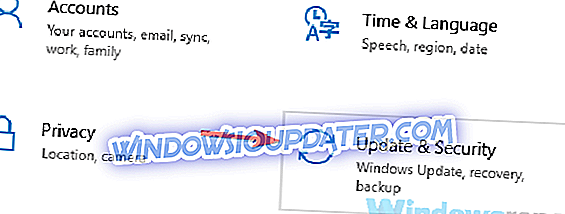
- Seleccione Recuperación en el menú de la izquierda. En el panel derecho, haga clic en el botón Reiniciar ahora .
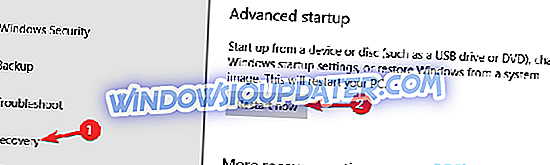
- Ahora seleccione Solución de problemas> Opciones avanzadas> Configuración de inicio . Ahora haga clic en el botón Reiniciar .
- Una vez que su PC se reinicie, aparecerá una lista de opciones. Ahora solo tiene que seleccionar la versión deseada del Modo seguro presionando la tecla del teclado correspondiente.
Una vez que ingrese al Modo seguro, verifique si el problema sigue ahí. Si el problema no aparece, significa que el problema probablemente esté relacionado con su configuración.
Los problemas con la pantalla pueden ser bastante molestos, ya que interferirán con su uso diario. Si la pantalla se desplaza hacia la derecha o hacia la izquierda, simplemente revise el software del panel de control de su tarjeta gráfica o reconfigure el monitor con las teclas físicas que contiene. Si esas soluciones no funcionan, no dude en probar cualquier otra solución de este artículo.